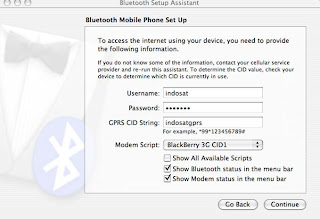Tidak semua aktifitas online dapat dilakukan dengan Blackberry, itu pasti. Tetapi bukan berarti Blackberry tidak memberi jalan keluar memecahkan persoalannya tersebut. Salah satunya mengfungsikan Blackberry sebagai Modem. Sehingga dengan bantuan PC/Notebook kita dapat online untuk mengatasi kekurangan yang ada pada operasi Blackberry.
Berikut ini merupakan catatan eksperimentasi saya dalam menjadikan Blackberry sebagai Modem. Eksperimentasi ini saya lakukan dengan beberapa media antara lain:
1. Blackberry Device: Blackberry
2. Blackberry Tools: Blackberry USB Cable
(terdapat dalam dus paket Blackberry)
3. Blackberry Application:Blackberry Desktop Manager v.4.7
(terdapat dalam CD Blackberry User Tools)
4. Notebook: (OS Ms. Windows XP SP3)
5. Kartu GSM : Halo dengan Telkomsel Blackberry Internet Service
Media nomor 1, 4 dan 5 dapat disesuaikan dengan yang ada saja, tidak harus sama seperti itu.
Langkah-langkah eksperimentasi:
1. Hubungkan Blackberry dengan PC/Notebook dengan media kabel yang terdapat dalam dus paket Blackberry.
2. Buka aplikasi Blackberry Desktop Manager yang sudah terinstal pada Notebook. Pastikan aplikasi ini sudah terloading dengan sempurna, hingga PIN BB telah muncul dikiri bawah aplikasi.

3. Kita mulai eksperimen mendeteksi Blackberry sebagai modem. Klik Start > Control Panel > Phone and Modem Options.

4. Pada jendela Phone Modem Options, pilih panel Modems. Lihatlah dijendela akan muncul modem yang baru terdeteksi. Pada gambar dibawah yang baru muncul adalah Standart Modem pada COM4. Pilih modem baru tersebut dan klik panel Properties. Akan muncul jendela Properties dan langsung pilih Diagnostics .

Bila hardware modem Blackberry itu aktif dengan benar, saat kita klik panel Querry Modem akan muncul command seperti di kanan atas. Bila tidak maka artinya Blackberry tidak terinstal dengan baik. Ulangi instalasi Blackberry dari awal (Blackberry Desktop Manager dan Device Driver). Dan ulangi langkah 1-4 hingga muncul command seperti pada gambar kanan atas.
5. Bila hasil Querry Modem sudah muncul, sekarang klik panel Advanced. Pada Extra initialization commands isikan perintah AT+cgdcont=1,”IP”,”telkomsel”. Pada kode operator, sesuaikan perintah ini dengan operator yang sedang digunakan. Kemudian klik OK.

6. Sekarang kita coba eksperimen setting agar Notebook menggunakan Blackberry sebagai modem. Klik Start > Connect To > Show all connections. Pada jendela Network Connections pilih layanan Create a new connection disebelah kiri.

7. Munculah jendela New Connection Wizard, klik Next.
Kemudian pilih Connect to the internet, klik Next.

8. Kemudian pilih Set up my connection manually, klik Next.
Kemudian pilih Connect using a dial-up modem, klik Next

9. Pada step wizard ini pilihlah modem yang sesuai dengan langkah 4. Disini Blackberry berada pada COM4, klik Next. Kemudian masukan Nama Koneksi, misalnya saja saya namakan Blackberry , klik Next .

10. Pada jendela Phone Number To Dial sesuaikan dengan setting operator. Hal ini dapat ditanyakan kepada Customer Service Operator yang kita gunakan. Kalau tidak salah *99# atau *99***1. Untuk Operator Telkomsel saya menggunakan Phone Number *99#, kemudian klik Next .
Begitupun dengan Internet Account Information. Username dan Password setiap operator berbeda-beda. Beberapa Username dan Password yang saya ketahui dari beberapa operator adalah:
a. AXIS: Username: AXIS, Password: 123456
b. MENTARI: Username: indosat, Password: indosat
c. IM3: Username: gprs, Password: im3
d. THREE: Username: 3gprs, Password: 3gprs
e. XL: Username: xlgprs, Password: proxl
Namun agar tidak terjadi kesalahan, saya merekomendasikan agar tetap menanyakan hal ini kepada Customer Service Operator.
Untuk Telkomsel saya menggunakan Username wap, Password wap123, klik Next

11. Setting selesai dan akan muncul jendela bahwa New Connection Wizard is Completed.

12. Sekarang tinggal dikoneksikan. Buka Start > Connect To > pilih nama modem yang tadi kita masukan, disini saya menggunakan nama Blackberry. Klik Dial dan tersambung.

Sebagai penutup. Saya coba ingatkan bahwa mengfungsikan Blackberry sebagai Modem sama sekali tidak menggunakan Blackberry Internet Service. Namun menggunakan jaringan internet standart yang digunakan operator GSM. Untuk Blackberry seperti Curve dan Javelin tentunya hanya beroperasi di GPRS/EDGE, sementara Bold dan Storm beroperasi di 3G/HSDPA.
Demikian catatan eksperimentasi saya terhadap Modem Blackberry, semoga bermanfaat bagi semuanya dan selamat mencoba.
Sumber. www.blackberry.com